
iPadのSwift Playgroundsで共有ファイルを操作する
多くのプレイグラウンドには、共有Swiftファイルを含むモジュールがあります。共有ファイルには、プレイグラウンドのどのページでも使用できるコードが含まれています。多くのプレイグラウンドでは、独自のモジュールとSwiftファイルを追加することもできます。
注記:iPadOS 14.0以降とiPadOS 13.6.1以前では、モジュールやSwiftファイルの扱い方に違いがあります。 指示には違いが書いてあります。
モジュールや共有ファイルを表示する
プレイグラウンドにモジュールや共有ファイルが含まれている場合は、それらをプレイグラウンドに表示できます。
iPadのSwift Playgrounds App
 でプレイグラウンドを開いてから、iPadOS 14.0以降では、左上にある
でプレイグラウンドを開いてから、iPadOS 14.0以降では、左上にある  をタップします。 iPadOS 13.6.1以前では、
をタップします。 iPadOS 13.6.1以前では、 をタップします。
をタップします。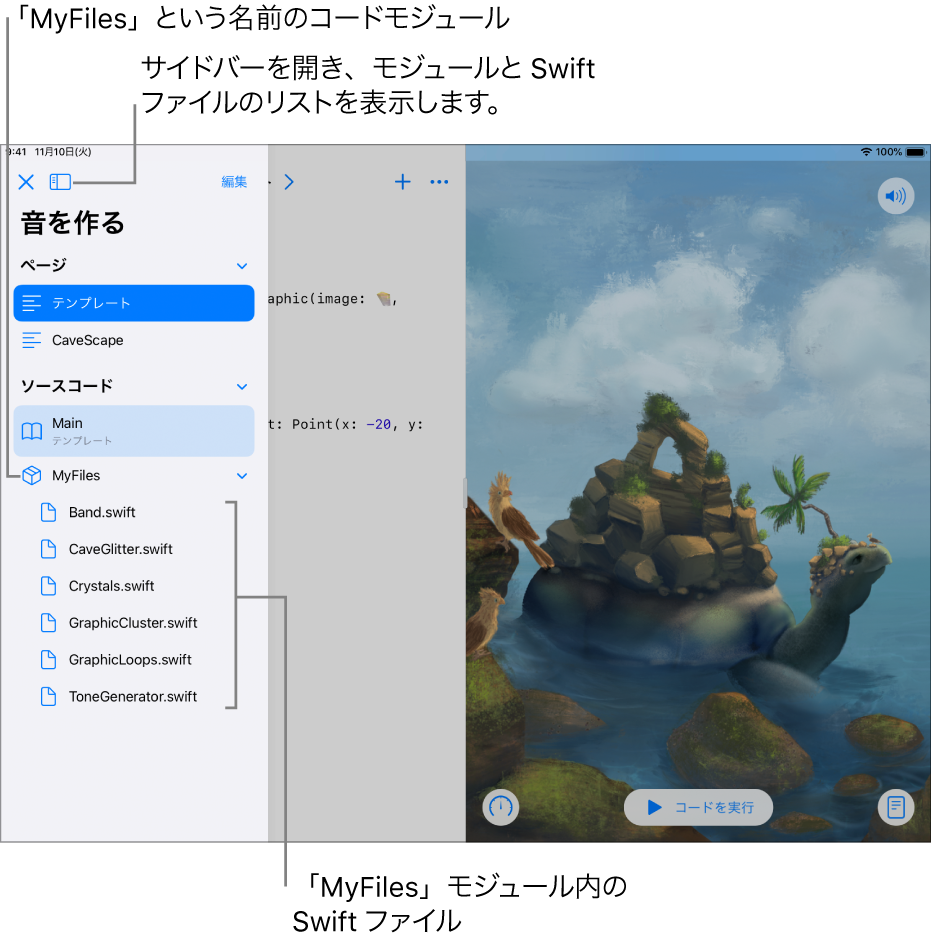
リスト内のすべてのページの下にモジュールが表示されます。必要に応じて下方向にスクロールして、モジュールを表示します。
各モジュール内のファイルがモジュール名の下に表示されます。
リストでSwiftファイルをタップすると、ファイルがタブで開きます。各ファイルは別のタブで開くので、複数のファイルを同時に開くことができます。タブをタップすることで、開いているファイルを切り替えることができます。
モジュールを追加する
多くのプレイグラウンドでは、モジュールを追加することができます。
注記:制限モードに設定されているプレイグラウンドでは、モジュールを追加または削除することはできません。(制限モードのプレイグラウンドでは、サイドバーリストが「編集」モードのときに、「ソースコード」の横にある「追加」ボタン ![]() は表示されません。)
は表示されません。)
iPadOS 14.0以降のSwift Playgrounds App
 では、iPadOS 14.0以降では、
では、iPadOS 14.0以降では、 をタップしてサイドバーを開いてから、以下のいずれかの操作を行います:
をタップしてサイドバーを開いてから、以下のいずれかの操作を行います: 「編集」をタップしてから、「ソースコード」の横にある「追加」ボタン
 をタップします。 (「ソースコード」の横に「追加」ボタン
をタップします。 (「ソースコード」の横に「追加」ボタン  が表示されない場合は、プレイグラウンドにモジュールを追加できないことを示しています。)
が表示されない場合は、プレイグラウンドにモジュールを追加できないことを示しています。)「ソースコード」をタッチして押さえたままにしてから、「モジュールを追加」をタップします。
新しい名称未設定のモジュールがリストに表示され、キーボードが開きます。
新しいモジュールの名前を入力してから、Returnキーをタップします。
注記:iPadOS 13.6.1以前でプレイグラウンドにモジュールを追加するには、![]() をタップしてから、「新規モジュール」をタップします。
をタップしてから、「新規モジュール」をタップします。
ファイルを追加する
一部の制限モードのプレイグラウンドを含む一部のプレイグラウンドにSwiftファイルを追加できます。
iPadOS 14.0以降のSwift Playgrounds App
 では、iPadOS 14.0以降では、
では、iPadOS 14.0以降では、 をタップしてサイドバーを開いてから、以下のいずれかの操作を行います:
をタップしてサイドバーを開いてから、以下のいずれかの操作を行います: 「編集」をタップして、ファイルを追加したいモジュールの横にある
 をタップしてから、「Swiftファイルを追加」をタップします。
をタップしてから、「Swiftファイルを追加」をタップします。ファイルに追加したいモジュールをタッチして押さえたままにします。
新しい名称未設定のファイルがリストに表示され、キーボードが開きます。
新しいファイルの名前を入力してから、Returnキーをタップします。
新しいファイルが別のタブで開きます。コーディング領域内をタップしてコードを入力することができます。
注記:iPadOS 13.6.1以前でプレイグラウンドにファイルを追加するには、![]() をタップしてから、「新規ファイル」をタップします。
をタップしてから、「新規ファイル」をタップします。
モジュールまたは共有ファイルの名前を変更する
注記:モジュールの名前を変更したときは、そのモジュールを参照しているすべてのファイルで名前を変更してください。コマンドに古い名前が含まれると、意図した動作が実行されません。
iPadOS 14.0以降のSwift Playgrounds App
 では、
では、 をタップしてサイドバーを開いてから、以下のいずれかの操作を行います:
をタップしてサイドバーを開いてから、以下のいずれかの操作を行います: 「編集」をタップして、変更したい名前の横にある
 をタップしてから、「名前を変更」をタップします。
をタップしてから、「名前を変更」をタップします。名前を変更したいモジュールまたはファイルをタッチして押さえたままにします。
新しい名称未設定のファイルがリストに表示され、キーボードが開きます。
新しい名前を入力してから、Returnキーをタップます。
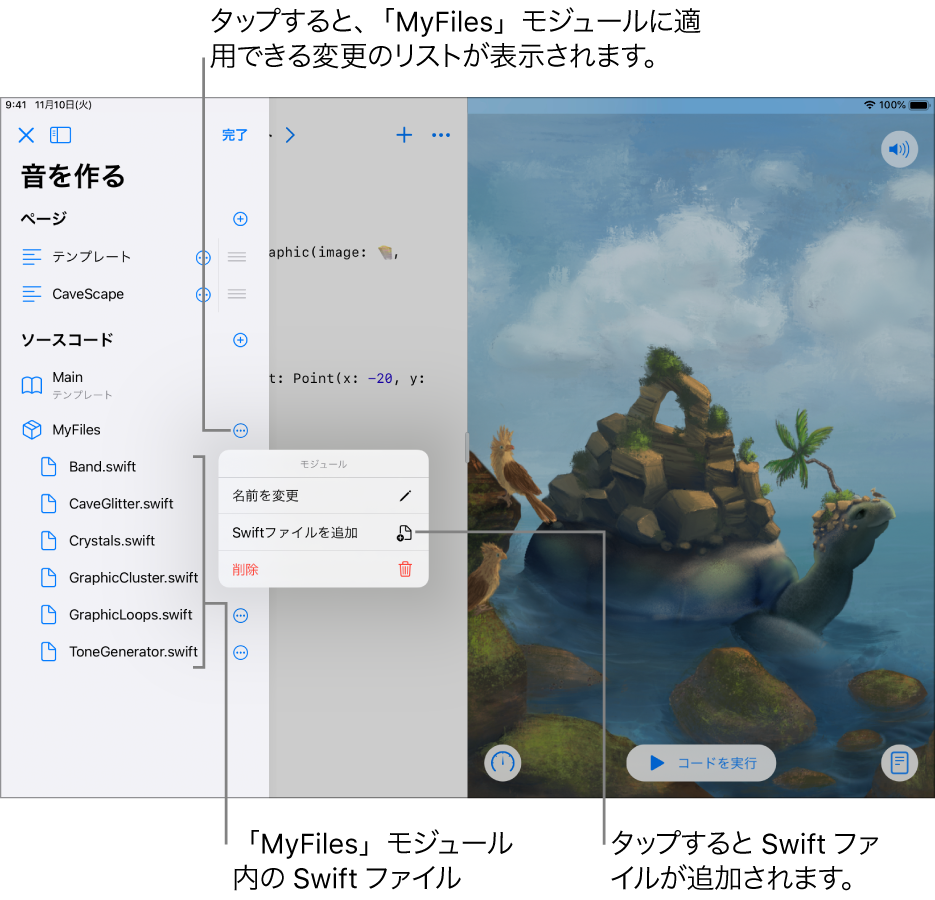
注記:iPadOS 13.6.1以前でモジュールまたはファイルの名前を変更するには、![]() をタップし、「編集」をタップして、ファイルまたはモジュールの名前をダブルタップしてから、新しい名前を入力します。
をタップし、「編集」をタップして、ファイルまたはモジュールの名前をダブルタップしてから、新しい名前を入力します。
モジュールまたは共有ファイルを削除する
警告:削除したモジュールまたは共有ファイルは、元に戻すことはできません。含まれているコードが消えて、削除されたファイルを参照するほかのファイル内のコマンドは動作しなくなります。
iPadOS 14.0以降のSwift Playgrounds App
 では、
では、 をタップしてサイドバーを開いてから、以下のいずれかの操作を行います:
をタップしてサイドバーを開いてから、以下のいずれかの操作を行います: 「編集」をタップしてから、削除したいファイルまたはモジュールの横にある
 をタップします。
をタップします。削除したいモジュールまたはファイルをタッチして押さえたままにします。
「削除」をタップします。
注記:iPadOS 13.6.1以前でモジュールまたはファイルを削除するには、![]() をタップし、「編集」をタップして、ファイルまたはモジュールの名前をチェックボックスをタップしてから、
をタップし、「編集」をタップして、ファイルまたはモジュールの名前をチェックボックスをタップしてから、![]() をタップします。
をタップします。